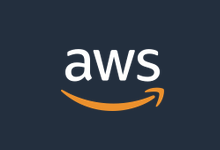亚马逊云科技提供的云服务产品也是我们众多云业务需要可选的商家之一。随着云服务商家的内卷,我们更需要选择品牌的服务商才能确保业务的稳定性。对于亚马逊云科技也有提供新客免费一年的EC2服务器。对于有新客朋友在开通亚马逊云账户后不知道如何开通EC2服务器,在这篇文章中老蒋就详细的介绍且进行登录SSH管理演示。
如果我们还没有注册亚马逊云账户的可以在这里注册,目前依旧是有免费12个月的指定款EC2服务器开通资格。

我们在拥有开通亚马逊云账号之后,就可以如上图在产品搜索EC2服务器。

进入后台之后,我们可以先在右上角选择需要指定的机房。目前亚马逊云有超过20个数据中心,我们选择哪个机房,然后启动实例就可以开通哪个机房的服务器。

在我们选择镜像类目的时候可以看到符合条件的免费套餐,这里才是我们复合EC2免费一年的资格镜像和配置。

然后我们根据实际的需要设置服务器的名称,当然也支持选择WIN系统。

我们在选择实例类型配置的时候依旧是有t2.micro属于免费的。然后我们必须要选择创建密钥对,因为密钥对是我们登录SSH的必要入口,在这里我们用亚马逊云服务器Linux镜像的时候是通过密钥链接的。我们直接设置创建密钥对的名称,点击创建密钥对后就有一个PEM文件下载到本地,等会登录SSH配置。

对于网络设置我们先勾选,对于有指定的端口我们可以再到安全组中创建放行。

其他默认后创建实例等待开通。

开通后我们打开实例可以看到分配的IP地址,拿到这个地址我们就去登录SSH。

我们需要注意的是,在登录SSH的时候IP地址正常填写,用户名要用ubuntu,这里我是用的这个镜像,而不是用户名用root。选择Public Key,然后点击后面的设置。

我们导入本地的前面创建的pem密钥对进行配置即可。然后直接登录。

我们可以看到已经正常连接到SSH远程,这样我们就算登录到Linux镜像,就可以正常的去操作服务器。
 老左笔记
老左笔记